---- Transmitir Radio Shoutcast
---- Configuracion de su PC para Transmitir
-----------------------------------------------------------
**********************************************
**** Autor: Emmanuel Arreguez
**** Soporte Tecnico - IRCDShells
**** http://www.ircdshells.com.ar
**** info[arroba]ircdshells.com.ar
**********************************************
Volver al Indice
SHOUTcast
Definición: SHOUTcast es una herramienta gratuita que permite transmitir audio en Internet usando MP3 como formato de compresión.
El sistema de transmisión de SHOUTcast usa tres componentes (que son los mismos en casi cualquier sistema de transmision de audio disponible).
Escuchar: Para poder sintonizar las transmisiones de SHOUTcast los oyentes (usuarios finales) deben tener un reproductor de medios compatible con MP3.
Algunos ejemplos de reproductores compatibles:
Windows: Real Player, Winamp
Mac: iTunes
Linux/ X Windows: XMMS
Instrucciones para Configurar y Transmitir radio desde Windows
Primero debe descargar e instalar 2 programas:
Winamp (Actualmente 5.541) http://download.nullsoft.com/winamp/client/winamp5541_full_emusic-7plus_es-us.exe
SHOUTcast DPS Plug-in http://www.ircdshells.com.ar/servicios/shoutcast-dsp-1-9-0-windows.exe
Una vez instalados los 2 programas necesarios:
Debe abrir el Winamp y presione CTRL+P, y aparece una ventana como la siguiente:
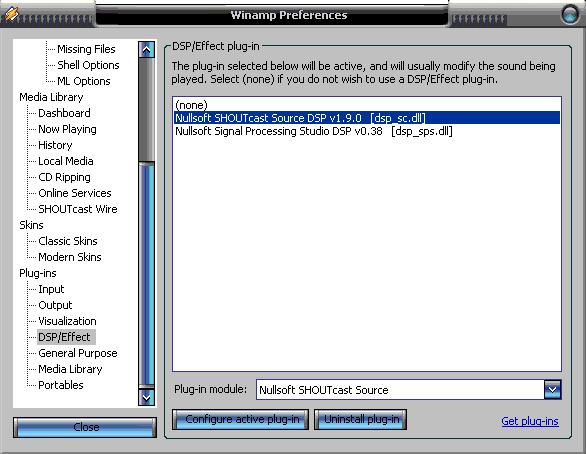
En el menu de la izquierda vamos a la sección “Plug-ins / DSP/Effect” y seleccione
“Nullsoft SHOUTcast Source DSP v.1.9.0 [dsp_sc.dll]”
Se abrira la ventana (SHOUTcast Source)
En la cejilla “Output” hay 3 botones “Connect”, “Connection” y “Yellowpages”.
Presionado el boton “Connection” ingrese la siguiente información:
Los datos que nosotros le enviamos via email al momento de activar la cuenta son:
IP,Puerto,Contraseña.
• Address: [Aqui debe poner el numero de IP que le hemos enviado a su email.]
• Port: [Aqui el puerto.]
• Password: [Aqui la contraseña.]
• Encoder: 1
• Casilla “Automatic Reconnection on Connection Failure” debe quedar marcada
• Reconnection Timeout: 30 Seconds
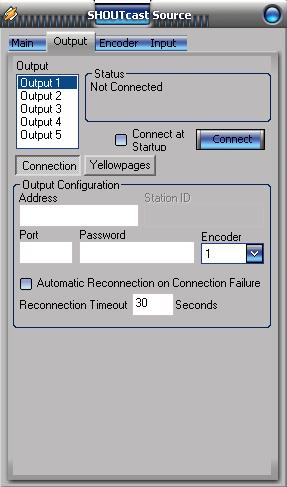
Presionado el boton “Yellowpages” ingrese la siguiente informacion
• La casilla “Make this server public (Recommended)” recomendamos
marcarla para que aparezca listado en el directorio en linea de
SHOUTCast
• Description: Se puede incluir el titulo junto con la descripcion de
la estacion. Se recomienda un maximo de 100 caracteres. Esta texto
aparece en los “players” de los escuchas asi tambien como en el
directorio de SHOUTCast para describir a la estacion. Ejemplo:
”My Radio - Drum and bass, Psy, Goa, Trance, House, IDM.”
• URL: Direccion del sitio web de la estacion. Ejemplo “http://www.la-web-de-mi-radio.com/”
• Genre: Formato de la estacion. Este dato es muy utilizado para que
los escuchas busquen por su genero favorito a la estacion en el
directorio de SHOUTCast. Se recomienda utilizar idioma ingles en este
campo. Ejemplos “News, Talk”, “drum and bass goa house”, etc.
• Track Title/URL: Las tres casillas bajo esta etiqueta todas marcadas.
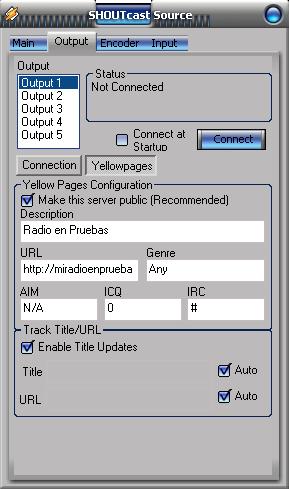
En la cejilla “Input” usted puede escoger de las siguientes opciones:
• Si desea transmitir musica desde WinAmp (MP3): Seleccione en “Input Device” la opción “Winamp (Recommended)”
• Si desea transmitir en vivo un evento o desde cabina: Seleccione en
“Input Device” la opcion “Soundcard Input”. De esta forma se
transmitira el audio entrante en el dispositivo de grabacion
seleccionado desde el mixer de Windows. Por ejemplo, si desea
transmitir desde una mixer o radio FM debera conectar con un cable ese
dispositivo al line-in de la tarjeta de sonido, luego seleccionando
desde la mixer de Windows el line-in como dispositivo de grabacion y la
opcion “Soundcard Input” en la opcion señalada en la configuracion del
SHOUTCast usted lograra la transmision desde estos dispositivos.
Recuerde que para activar o desactivar el plug-in de SHOUTCast debe
desde WinAmp presionar CTRL+P y luego desde el menu en la sección
“Plug-ins / “DSP/Effect” seleccionar:
“Nullsoft SHOUTcast Source DSP v.1.8.2b [dsp_sc.dll]” para activarlo o (none) para desactivarlo.
Para transmitir una vez abierta la ventana de SHOUTCast, se selecciona
la casilla “Output” y finalmente se presiona el botón "Connect".
Volver al Indice
**********************************************
**** Autor: Emmanuel Arreguez
**** Soporte Tecnico - IRCDShells
**** http://www.ircdshells.com.ar
**** info[arroba]ircdshells.com.ar
**********************************************